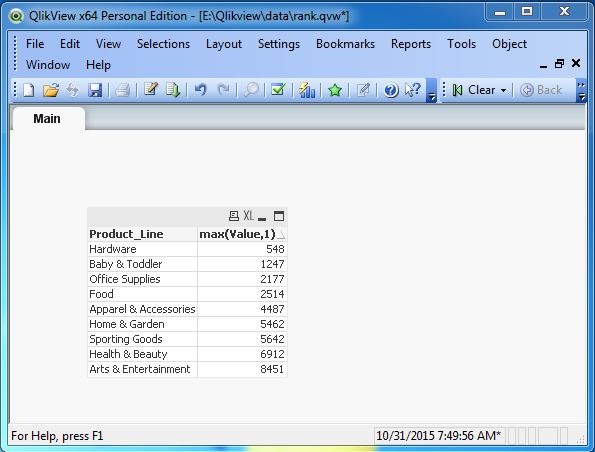QlikView-순위 함수
그만큼 Rank()QlikView의 함수는 필드에있는 값의 순위를 표시하고 특정 순위 값이있는 행을 반환하는 데 사용됩니다. 따라서 두 가지 시나리오에서 사용됩니다. 첫 번째 시나리오는 QlikView 차트에서 필드 값의 순위를 표시하고 두 번째 시나리오는 특정 순위 값이있는 행만 표시하는 집계 함수입니다.
입력 데이터
Rank 함수를 설명하는 예제에서 사용 된 데이터는 다음과 같습니다. 이 파일은 QlikView에서 액세스 할 수있는 시스템의 경로에 .csv 파일로 저장할 수 있습니다.
Product_Id,Product_Line,Product_category,Quantity,Value
1,Sporting Goods,Outdoor Recreation,12,5642
2,Food, Beverages & Tobacco,38,2514
3,Apparel & Accessories,Clothing,54,2365
4,Apparel & Accessories,Costumes & Accessories,29,4487
5,Sporting Goods,Athletics,11,812
6,Health & Beauty,Personal Care,21,6912
7,Arts & Entertainment,Hobbies & Creative Arts,58,5201
8,Arts & Entertainment,Paintings,73,8451
9,Arts & Entertainment,Musical Instruments,41,1245
10,Hardware,Tool Accessories,2,456
11,Home & Garden,Bathroom Accessories,36,241
12,Food,Drinks,54,1247
13,Home & Garden,Lawn & Garden,29,5462
14,Office Supplies,Presentation Supplies,22,577
15,Hardware,Blocks,53,548
16,Baby & Toddler,Diapering,19,1247
17,Baby & Toddler,Toys,9,257
18,Home & Garden,Pipes,81,1241
19,Office Supplies,Display Board,29,2177스크립트로드
위의 데이터는 스크립트 편집기를 사용하여 QlikView 메모리에로드됩니다. 파일 메뉴에서 스크립트 편집기를 열거 나Control+E. 선택Table Files 옵션에서 Data from Files tab위의 데이터가 포함 된 파일을 찾습니다. 딸깍 하는 소리OK 그리고 누르십시오 Control+R QlikView의 메모리에 데이터를로드합니다.

Rank () 함수로 차트 만들기
다음으로, 우리는 아래에 주어진 단계에 따라 차트를 생성합니다. Value Product_Line 차원과 관련하여 설명됩니다.
차트 유형 선택
차트 마법사를 클릭하고 옵션을 선택하십시오. straight table차트 유형으로. 딸깍 하는 소리Next.

차트 차원 선택
로부터 First Dimension드롭 다운 목록에서 Product_Line을 차원으로 선택합니다. 딸깍 하는 소리Next.
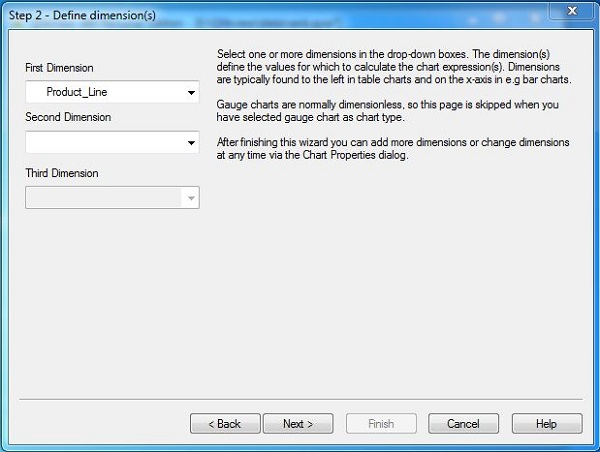
차트 표현식 정의
사용자 정의 표현식 필드에서 아래와 같이 순위 표현식을 언급합니다. 여기서는 다음과 같은 숫자 필드를 고려합니다.Value, 각 제품 라인 아래의 각 범주에 대한 판매 값을 나타냅니다. 딸깍 하는 소리Next.

차트 표시
위 단계에서 마침을 클릭하면 각 제품 라인의 판매액 순위를 보여주는 다음 차트가 나타납니다.

순위와 함께 집계 함수 사용
− max, min 등과 같은 집계 함수는 특정 순위 값을 만족하는 행을 반환하는 인수로 순위를 취할 수 있습니다. 다음 표현식이 스크립트 편집기에있는 것으로 간주하여 각 제품 라인에서 가장 높은 매출을 포함하는 행을 제공합니다.
# Load the records with highest sales value for each product line.
LOAD Product_Line,
max(Value,1)
FROM
[E:\Qlikview\data\product_sales.csv]
(txt, codepage is 1252, embedded labels, delimiter is ',', msq)
group by Product_Line;시트 개체 만들기
우리는 Table Box위의 주어진 스크립트에 의해 생성 된 데이터를 표시하는 시트 개체. 메뉴로 이동Layout → New Sheet Object → Table Box. 표 제목을 언급하고 표시 할 필수 필드를 선택하는 다음 창이 나타납니다. 확인을 클릭하면 아래와 같이 QlikView 테이블 상자에 CSV 파일의 데이터가 표시됩니다.